MediaWiki là một ứng dụng wiki mã nguồn mở, miễn phí được phát triển bằng PHP, được sử dụng rộng rãi trên hàng ngàn trang web, bao gồm Wikipedia, Wiktionary và Wikimedia Commons. Bên cạnh đó, MediaWiki còn cung cấp nhiều tính năng hữu ích khác mà bạn có thể tìm hiểu trên trang chủ của dự án. Trong bài viết này, mình sẽ hướng dẫn cài đặt MediaWiki trên CentOS 7 một cách chi tiết và đầy đủ nhất.
Những điểm chính
- Khái niệm MediaWiki: Biết được MediaWiki là một nền tảng wiki mã nguồn mở mạnh mẽ, được sử dụng rộng rãi.
- Yêu cầu để cài đặt MediaWiki trên CentOS 7: Biết được các điều kiện cần có để bắt đầu cài đặt MediaWiki, bao gồm máy chủ CentOS 7 có quyền truy cập SSH và LAMP stack được cài đặt sẵn.
- Hướng dẫn cài đặt MediaWiki trên CentOS 7: Cung cấp các bước chi tiết để dễ dàng cài đặt MediaWiki trên CentOS 7.
- Giới thiệu dịch vụ VPS của Vietnix: Cung cấp thông tin về đơn vị cho thuê VPS uy tín để triển khai MediaWiki hiệu quả hơn.
MediaWiki là gì?
MediaWiki là một phần mềm wiki mạnh mẽ, miễn phí và mã nguồn mở, được sử dụng để tạo các trang web cộng tác và chia sẻ kiến thức. Đây cũng là nền tảng của Wikipedia và nhiều trang web khác, được hàng ngàn công ty và tổ chức sử dụng. MediaWiki hỗ trợ nhiều ngôn ngữ, có khả năng mở rộng và tùy chỉnh cao, đồng thời cung cấp một môi trường đáng tin cậy để thu thập, sắp xếp và chia sẻ thông tin.
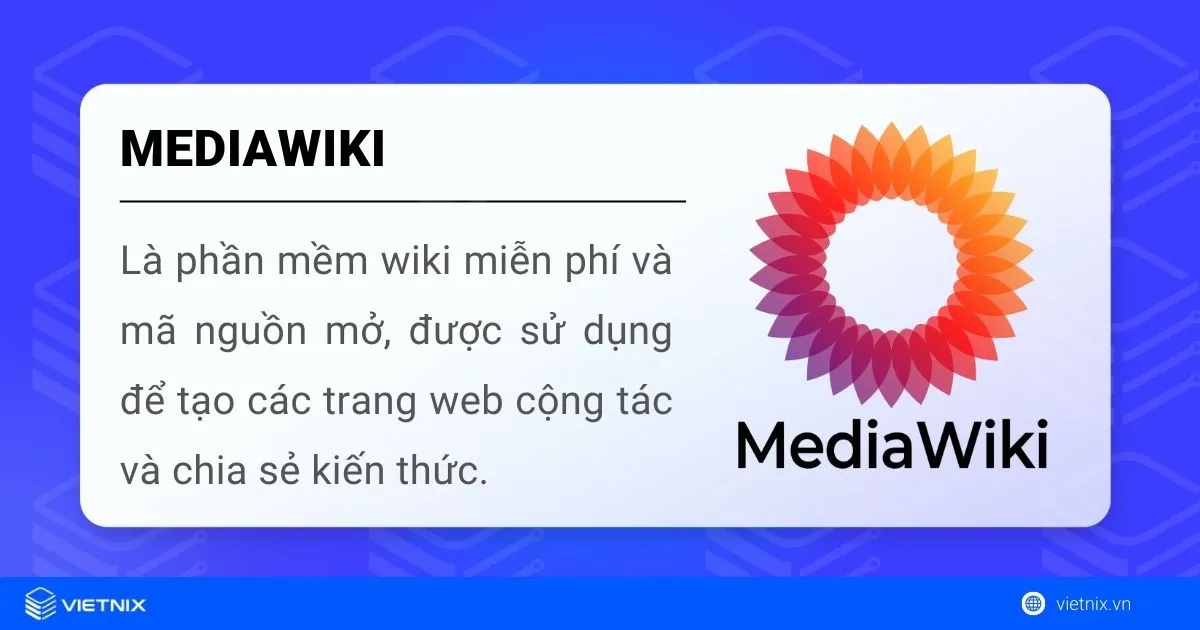
Yêu cầu để cài đặt MediaWiki trên CentOS 7
Để thực hiện theo hướng dẫn cài đặt MediaWiki trên CentOS 7, bạn cần chuẩn bị:
- Máy chủ CentOS 7 có quyền truy cập SSH để thực hiện các lệnh cài đặt và cấu hình.
- Đã cài đặt sẵn LAMP stack (Linux, Apache, MySQL/MariaDB, PHP).
Nếu bạn chưa có máy chủ phù hợp hoặc đang tìm kiếm giải pháp VPS để triển khai MediaWiki trên CentOS 7, bạn có thể tham khảo các gói VPS Giá Rẻ, VPS SSD, VPS NVMe,… tại Vietnix. Vietnix cung cấp VPS tốc độ cao, ổn định và hỗ trợ nhiều hệ điều hành, giúp bạn cài đặt và vận hành MediaWiki dễ dàng hơn.
Hướng dẫn cài đặt MediaWiki trên CentOS 7
Bước 1: Thiết lập server của bạn
Sau khi đã cài đặt LAMP stack, bạn cần cài đặt thêm một số module PHP 8.1 bổ sung. Phần lớn các module này là tùy chọn, ngoại trừ phần mở rộng XML — đây là một thành phần quan trọng nên có để đảm bảo ứng dụng hoạt động ổn định.
sudo yum install php-xmlTiếp theo sẽ cài đặt là phần mở rộng intl (https://www.php.net/manual/en/book.intl.php) để hỗ trợ quốc tế hóa:
sudo yum install php-intlCài đặt GD (https://www.php.net/manual/en/book.image.php) để thu nhỏ hình ảnh:
sudo yum install php-gdHai module cuối cùng này thực sự là tùy chọn, không cần thiết đối với hầu hết các wiki, trừ khi bạn có một wiki hiệu suất cao hoặc nặng về toán học. Cái đầu tiên là Tex Live để hiển thị nội tuyến các công thức toán học:
sudo yum install texliveĐể tăng hiệu suất, bạn có thể cài đặt XCache. Tuy nhiên, đối với điều này, bạn cũng cần cài đặt một repository bổ sung, vì XCache không có sẵn trong repository CentOS theo mặc định:
sudo yum install epel-releaseBây giờ bạn có thể cài đặt Xcache:
sudo yum install php-xcacheĐể hoàn tất các cài đặt này, hãy khởi động lại Apache HTTPD:
sudo systemctl restart httpd.serviceBước 2: Download MedivaWiki
Có thể download MediaWiki từ trang web chính thức. Tại thời điểm viết bài, phiên bản mới nhất là 1.24.1, nhưng bạn có thể kiểm tra kỹ thông qua liên kết tải xuống trên trang này.
Tải xuống MediaWiki:
curl -O https://releases.wikimedia.org/mediawiki/1.43/mediawiki-1.43.1.zipGiải nén package:
unzip mediawiki-1.43.1.zipChuyển đến thư mục /var/www:
sudo mv mediawiki-1.43.1/* /var/www/htmlBước 3: Tạo lập cơ sở dữ liệu
Trong phần này, bạn sẽ thiết lập cơ sở dữ liệu MySQL. Điều này không bắt buộc phải cài đặt thành công MediaWiki, vì bạn cũng có thể sử dụng cơ sở dữ liệu SQLite. Mặc dù vậy, người dùng vẫn nên cài đặt MediaWiki để phòng tình huống cần đến.
Đầu tiên chúng ta sẽ đăng nhập vào MySQL shell:
mysql -u root -pThao tác này sẽ thay đổi lời nhắc của bạn cho MariaDB [(none)]>.
Bây giờ, người dùng sẽ tạo cơ sở dữ liệu. Tên cơ sở dữ liệu không quan trọng đối với MediaWiki, nhưng bạn sẽ sử dụng my_wiki trong hướng dẫn này. Bạn có thể chọn tên khác tùy ý.
CREATE DATABASE my_wiki;Output phải là:
Query OK, 1 row affected (0.00 sec)Bạn không sử dụng root user cho MediaWiki, vì vậy bạn sẽ tạo một người dùng cơ sở dữ liệu mới:
GRANT INDEX, CREATE, SELECT, INSERT, UPDATE, DELETE, ALTER, LOCK TABLES ON my_wiki.* TO 'sammy'@'localhost' IDENTIFIED BY 'password';Thay đổi my_wiki thành tên cơ sở dữ liệu bạn đã chọn, sammy thành tên người dùng của bạn và password thành password an toàn. Output phải là:
Query OK, 0 rows affected (0.01 sec)Tiếp theo, chúng ta cần cập nhật, đồng bộ các đặc quyền của MySQL:
FLUSH PRIVILEGES;Output phải là:
Query OK, 0 rows affected (0.00 sec)Cuối cùng, bạn sẽ cần thoát khỏi MySQL shell:
exit;Output phải là:
ByeBước 4: Thiết lập MediaWiki
Trong phần này, bạn sẽ thiết lập MediaWiki để sẵn sàng sử dụng. Truy cập trang chủ của Droplet trong trình duyệt của bạn bằng cách trỏ trình duyệt của bạn tới http://your_server_ip. Trên trang này, chọn thiết lập wiki.
Trên trang đầu tiên, hãy chọn một ngôn ngữ và nhấp vào Continue. Trang tiếp theo sẽ hiển thị môi trường của bạn và có màu xanh lá: The environment has been checked. You can install MediaWiki. Nhấp vào Continue.
Bây giờ bạn sẽ đến trang có cài đặt MySQL. Đối với mục Database type, chọn MySQL (or compatible). Đối với máy chủ cơ sở dữ liệu, hãy nhập localhost. Tên cơ sở dữ liệu, tên người dùng và mật khẩu sẽ là các giá trị bạn đã chọn trước đó. Bài viết đã sử dụng my_wiki cho tên cơ sở dữ liệu, sammy cho tên người dùng và badpassword cho password. Ở mục Database table prefix có thể để trống. Bảng điền thông tin sẽ như sau:
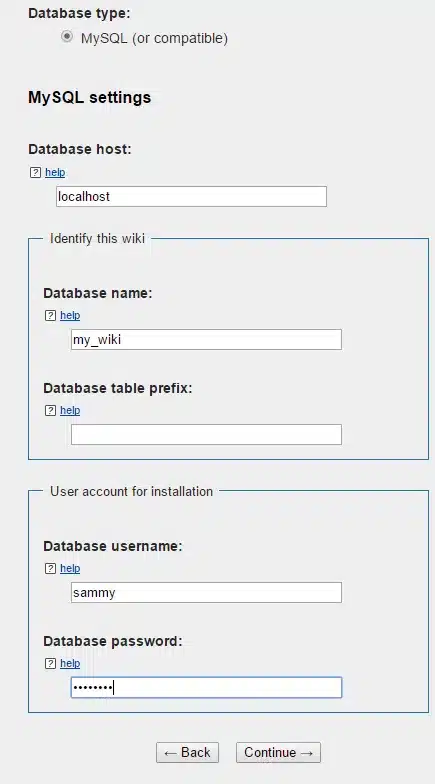
Trong bảng sau khi cài đặt MySQL, các giá trị có thể được để mặc định. Trong bảng tiếp theo, bạn sẽ cần điền thông tin chi tiết về wiki của mình như tên của nó. Bạn cũng có thể tạo admin user cho wiki trên trang này.
Trong hầu hết các bảng khác, nếu không muốn nói là tất cả, các cài đặt đều được giữ nguyên. Nếu bạn muốn kích hoạt một cài đặt cụ thể cho wiki của mình, bạn có thể cần phải thay đổi một vài điều trên một trong những bảng này. Đặc biệt nếu bạn đã cài đặt XCache trước đó, bạn sẽ cần kiểm tra để kích hoạt nó.
Khi bạn đã hoàn thành tất cả các bước, bạn sẽ đến trang này:
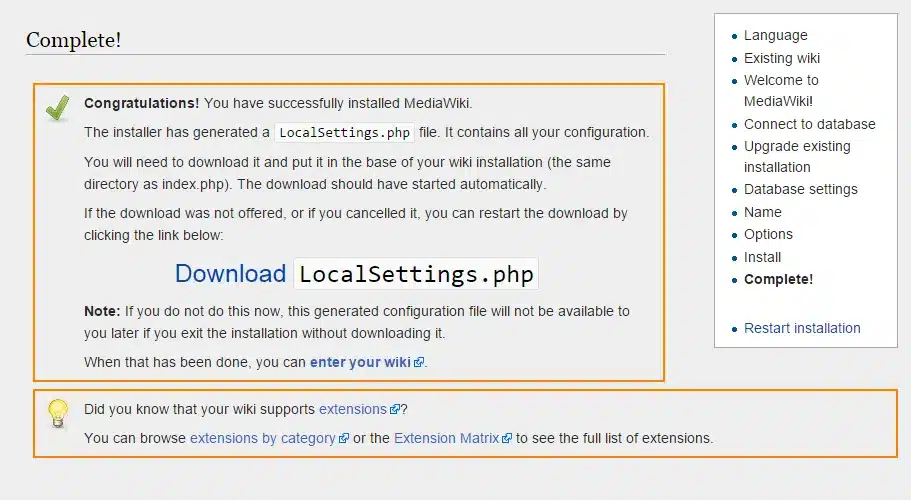
Để hoàn tất cài đặt thành công, bạn cần di chuyển một file có tên LocalSettings.php đến server của mình, và tệp này sẽ tự động tải xuống. Bạn nên tải xuống tệp này trước khi đóng trang.
Bây giờ, bạn sẽ cần tải file lên /var/www/html. Bạn có thể sử dụng một chương trình bên ngoài, nhưng cách dễ nhất là mở file trên máy tính cục bộ của bạn, sao chép nội dung và dán chúng vào phiên SSH của bạn. Để thực hiện việc này, trước tiên hãy mở file trên máy chủ:
sudo nano /var/www/html/LocalSettings.phpBây giờ, hãy mở file trên máy tính của bạn trong trình soạn thảo văn bản bạn chọn và sao chép nội dung vào cửa sổ SSH của bạn. Sau khi bạn đã lưu file, bạn có thể nhấp vào ‘enter your wiki’ và wiki của bạn sẽ sẵn sàng để sử dụng.
Trải nghiệm VPS tốc độ cao, hỗ trợ 24/7
Với hơn 12 năm kinh nghiệm trong lĩnh vực cung cấp dịch vụ VPS, Vietnix trở thành là đối tác tin cậy của hàng chục ngàn khách hàng cá nhân và doanh nghiệp. Vietnix cam kết mang đến dịch vụ VPS tốc độ cao, ổn định vượt trội, đáp ứng mọi nhu cầu từ website cá nhân đến ứng dụng doanh nghiệp phức tạp. Đội ngũ hỗ trợ kỹ thuật chuyên nghiệp của Vietnix luôn sẵn sàng 24/7 để giải đáp mọi thắc mắc và hỗ trợ kịp thời mọi vấn đề kỹ thuật.
Các gói VPS tại đây hỗ trợ đa dạng hệ điều hành, giúp bạn linh hoạt lựa chọn nền tảng phù hợp nhất. Hơn nữa, chất lượng dịch vụ của Vietnix đã được khẳng định qua chứng nhận ISO quốc tế, đảm bảo sự an toàn và tin cậy tuyệt đối cho dữ liệu của bạn.
Thông tin liên hệ:
- Địa chỉ: 265 Hồng Lạc, Phường Bảy Hiền, Thành phố Hồ Chí Minh
- Hotline: 1800 1093
- Email: sales@vietnix.com.vn
- Website: https://vietnix.vn/
Trên đây là hướng dẫn cài đặt MediaWiki trên CentOS 7 chi tiết. Sau khi hoàn tất, bạn đã có một hệ thống wiki mạnh mẽ để lưu trữ và quản lý nội dung hiệu quả. Nếu bạn gặp bất kỳ khó khăn nào trong quá trình cài đặt, đừng ngần ngại để lại bình luận bên dưới sẽ được hỗ trợ trong thời gian sớm nhất. Chúc bạn thành công!




















